Bạn muốn cá nhân hóa chiếc iPhone của mình bằng những biểu tượng cảm xúc (emoji) độc đáo, thú vị ngay trên thanh trạng thái? Bài viết này sẽ hướng dẫn bạn cách thực hiện điều đó một cách dễ dàng thông qua chế độ Tập trung (Focus Mode) trên iOS 15. Đây là một mẹo nhỏ giúp bạn tạo điểm nhấn riêng biệt và thể hiện cá tính trên thiết bị của mình.
Đầu tiên, để sử dụng tính năng này, bạn cần đảm bảo iPhone của mình đã được cập nhật lên phiên bản iOS 15. Ngoài ra, hãy tạm thời tắt dịch vụ định vị trên thiết bị của bạn. Sau khi hoàn tất việc tạo biểu tượng cảm xúc, bạn có thể bật lại định vị như bình thường.
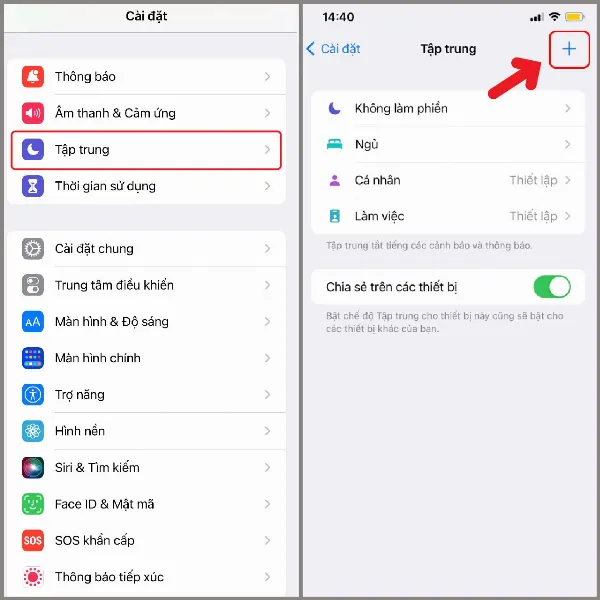 Hình ảnh iPhone hiển thị các bước thiết lập chế độ Tập trung, giúp người dùng cá nhân hóa trải nghiệm
Hình ảnh iPhone hiển thị các bước thiết lập chế độ Tập trung, giúp người dùng cá nhân hóa trải nghiệm
Các Bước Tạo Biểu Tượng Trên Thanh Trạng Thái iPhone
Bước 1: Truy Cập Cài Đặt Tập Trung
Mở ứng dụng Cài đặt trên iPhone của bạn. Cuộn xuống và chọn mục Tập trung. Tại đây, bạn sẽ thấy danh sách các chế độ Tập trung hiện có. Để tạo một chế độ mới, hãy nhấn vào biểu tượng dấu cộng (+) ở góc trên bên phải màn hình.
Bước 2: Tùy Chỉnh Chế Độ Tập Trung
Trong màn hình tiếp theo, chọn Tùy chỉnh. Bạn sẽ được yêu cầu đặt tên cho chế độ Tập trung mới. Hãy nhập tên bạn muốn vào ô trống.
 Giao diện cài đặt tùy chỉnh chế độ Tập trung trên iPhone, cho phép người dùng đặt tên
Giao diện cài đặt tùy chỉnh chế độ Tập trung trên iPhone, cho phép người dùng đặt tên
Bước 3: Chọn Biểu Tượng Và Màu Sắc
Đây là bước quan trọng để tạo biểu tượng cảm xúc. Bạn sẽ thấy danh sách các biểu tượng có sẵn cùng với các tùy chọn màu sắc. Hãy lựa chọn biểu tượng và màu sắc mà bạn yêu thích và muốn hiển thị trên thanh trạng thái.
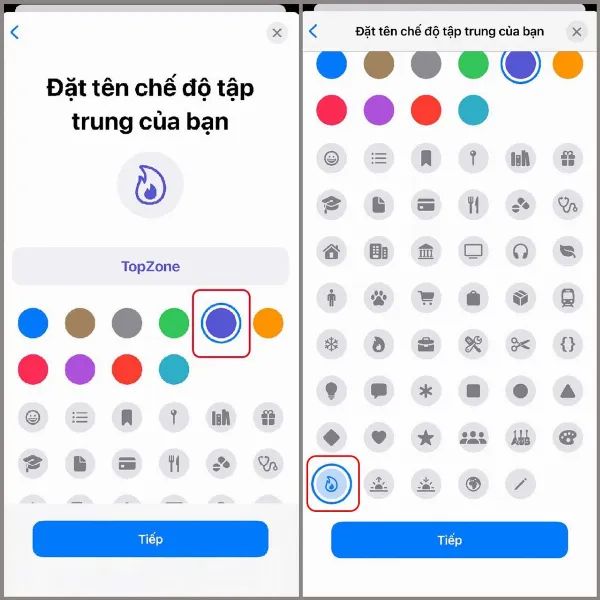 Danh sách các biểu tượng và màu sắc phong phú, cho phép người dùng iPhone tạo emoji theo sở thích
Danh sách các biểu tượng và màu sắc phong phú, cho phép người dùng iPhone tạo emoji theo sở thích
Bước 4: Tùy Chỉnh Thông Báo Từ Người
Tiếp theo, bạn cần thiết lập danh sách những người được phép gửi thông báo khi chế độ Tập trung đang được kích hoạt. Nhấn vào Thêm, chọn liên hệ từ danh bạ, sau đó nhấn Cho phép. Thao tác này sẽ đảm bảo bạn không bỏ lỡ các thông báo quan trọng từ những người thân yêu.
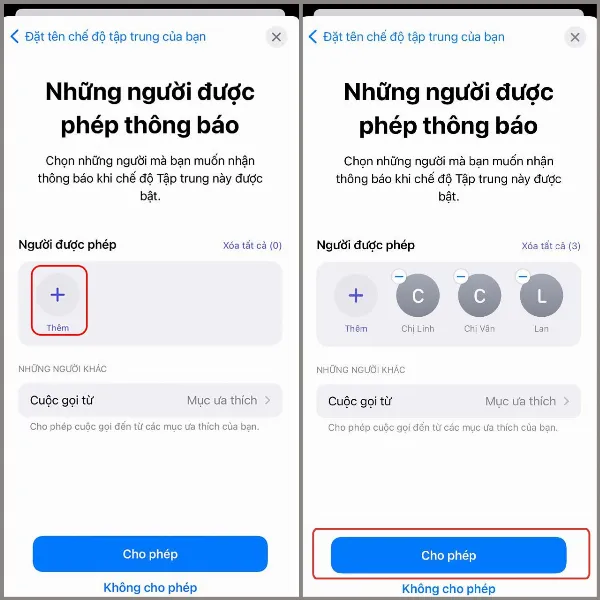 Thêm liên hệ vào danh sách nhận thông báo khi bật chế độ Tập trung trên iPhone
Thêm liên hệ vào danh sách nhận thông báo khi bật chế độ Tập trung trên iPhone
Bước 5: Tùy Chỉnh Thông Báo Từ Ứng Dụng
Tương tự như bước 4, bạn cũng cần chọn các ứng dụng được phép gửi thông báo. Nhấn vào Thêm, chọn ứng dụng bạn muốn, rồi nhấn Cho phép. Điều này giúp bạn kiểm soát thông báo và tránh bị làm phiền bởi các ứng dụng không quan trọng.
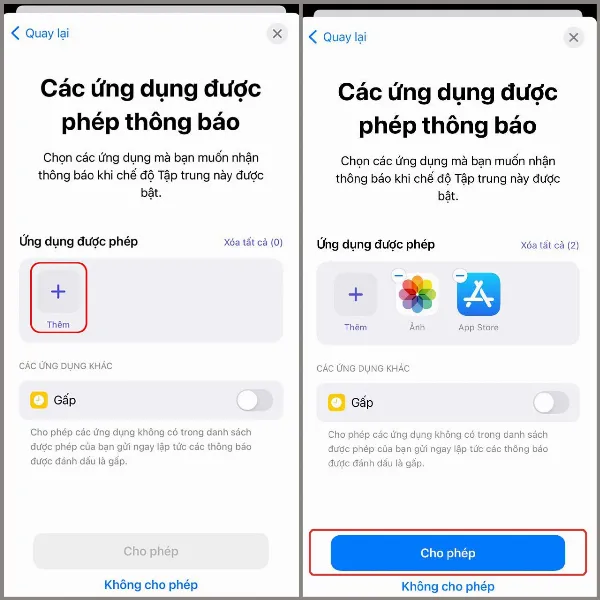 Thêm ứng dụng vào danh sách nhận thông báo khi bật chế độ Tập trung trên iPhone
Thêm ứng dụng vào danh sách nhận thông báo khi bật chế độ Tập trung trên iPhone
Bước 6: Hoàn Tất Và Kích Hoạt
Sau khi đã hoàn tất các bước tùy chỉnh, nhấn Xong để lưu lại. Bây giờ, bạn chỉ cần bật chế độ Tập trung vừa tạo. Biểu tượng cảm xúc bạn đã chọn sẽ xuất hiện trên thanh trạng thái và màn hình khóa của iPhone.
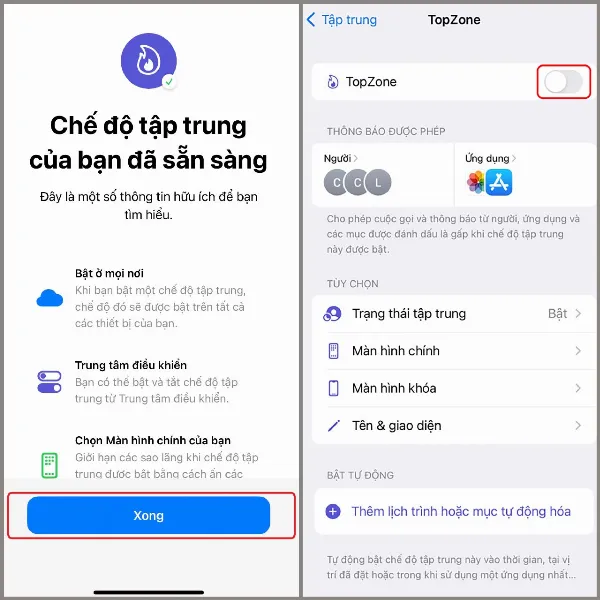 Người dùng hoàn tất cài đặt và bật chế độ Tập trung để hiển thị emoji trên thanh trạng thái iPhone
Người dùng hoàn tất cài đặt và bật chế độ Tập trung để hiển thị emoji trên thanh trạng thái iPhone
Kết Luận
Với vài bước đơn giản, bạn đã có thể tạo ra những biểu tượng cảm xúc độc đáo, mang đậm dấu ấn cá nhân trên thanh trạng thái iPhone. Hãy thử ngay và chia sẻ thành quả của bạn với chúng tôi! Nếu bạn thấy bài viết này hữu ích, hãy chia sẻ đến bạn bè và người thân cùng biết. Để cập nhật những thông tin và thủ thuật mới nhất về iPhone và các thiết bị di động, hãy đăng ký nhận bản tin của “Trung Tâm Sửa Chữa Máy Tính Laptop Tại TPHCM”.






































